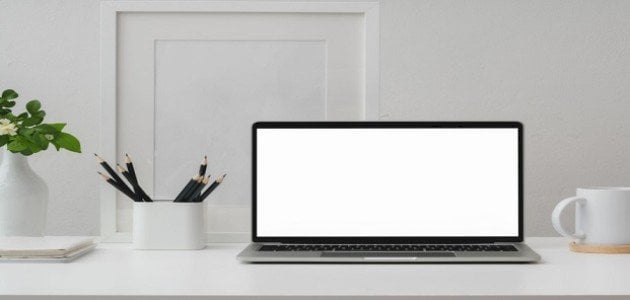محتويات
كيف أغير خلفية الكمبيوتر؟
هناك الكثير من المستخدمين الذين يرغبون بتغيير شكل سطح المكتب أو خلفية الكمبيوتر، وفيما يأتي توضيح لطرق القيام بذلك:
تغيير خلفية الكمبيوتر من الخيارات الجاهزة
فيما يأتي توضيح لخطوات القيام بذلك:[١]
- افتح جهاز الكمبيوتر، ثم اضغط على زر ابدأ (Start) من لوحة التحكم أو من أسفل الشاشة.
- اضغط على الإعدادات (Settings)، ثم قم باختيار خيار إضفاء الطابع الشخصي (Personalization).
- قم باختيار خيار تغيير خلفية سطح المكتب (Background).
- اضغط على الصورة (Picture) أو قائمة الصور (Slideshow) أو اللون (Solid color) الذي ترغب بتعيينه كخلفية للشاشة.
تغيير خلفية الكمبيوتر بوضع صورة معينة
في حال عدم إيجاد الصورة التي ترغب بها من خيارات الكمبيوتر المتاحة، يُمكن اتباع الخطوات الآتية لتغيير خلفية الكمبيوتر إلى صورة محددة:[٢]
- اتبع الخطوات السابقة من 1 إلى 3 للوصول إلى خيار الصور.
- تحت خيار اختيار صورتك (choose your picture)، اضغط على زر استعراض (browse).
- يمكنك اختيار الصورة التي ترغب بها من ملف الصور الخاص بك.
- بعد اختيار الصورة، ستحتاج إلى اختيار تنسيقها بشكل يناسب الشاشة من خلال الاختيار فيما إذا كنت ترغب بأن تملأ الصورة الشاشة (fill) أو تتوسطها (center) أو تكون مشدودة (stretch) أو غير ذلك من الخيارات.
- وعلى الرغم من أنّ الويندوز يحاول اختيار الإعداد الأفضل مظهراً، إلا أنّ ليس كل الصور تتناسب بشكل مثالي مع خلفية الكمبيوتر، ويُنصح باللجوء إلى خيار (Fill) أو (Fit) للحفاظ على المنظور في الصورة، أو محاولة توسيط الصورة وترك مساحة فارغة حول حوافها.
- انقر فوق زر حفظ التغييرات (Save Changes) لحفظ خلفيتك الجديدة، (قد يكون هذا الخيار غير موجود في الإصدارات الحديثة من ويندوز، حيث سيُعدّل الجهاز الخلفية مباشرة).
ملاحظة: إذا كنت ترغب بتغيير خلفية الكمبيوتر إلى صورة معينة من الإنترنت، فيجب البحث عن الصورة التي ترغب بها بواسطة محركات البحث مثل (chrome) وحفظها في الجهاز، ثم استدعائها باتباع الخطوات السابقة، ويُذكر أنّ امتداد الصور يجب أن يكون بإحدى الصيغ الآتية: (BMP) أو (GIF) أو (JPG) أو (JPEG) أو (DIB) أو (PNG).
تغيير خلفية الكمبيوتر بوضع فيديو
فيما يأتي توضيح لخطوات القيام بذلك:[٣]
- بدايةً يجب تنزيل وتحميل برنامج (VLC) الخاص بالفيديوهات.
- افتح برنامج (VLC) من شاشة البدء (Start).
- اضغط على (media)، ثم على خيار فتح الملف (Open File).
- قم باختيار الفيديو الذي ترغب بتشغيله، ثم اضغط على زر الفأرة الأيمن لتظهر لك قائمة للاختيار من بينها.
- اضغط على خيار فيديو (Video)، ثم على خيار تعيين كخلفية للشاشة (Set as Wallpaper).
- يجب ترك برنامج (VLC) مفتوحاً حتى تبقى الخلفية متحركة، وفي حال رغبت بإعادة الشاشة كما كانت، فكل ما عليك هو إغلاق برنامج (VLC).
تغيير خلفية كمبيوتر من نوع ماك (Mac)
فيما يأتي توضيح لخطوات القيام بذلك:[٤]
- افتح جهاز الكمبيوتر ثم قم باختيار قائمة آبل (Apple menu).
- اضغط على إعدادات النظام (System Settings)، ثم اضغط على الخلفية (Wallpaper).
- قم باختيار الخلفية التي ترغب بها من ضمن الخيارات المتاحة:
- الخلفيات المتحركة (Dynamic Desktop).
- أبيض وأسود حسب الوقت والموقع (Light & Dark Desktop).
- صورة من خيارات ماك (Desktop Pictures).
- لون (Colors).
- صورة محفوظة من ملف في الجهاز (Add Folder/Add Photo Album).
المراجع
- ↑ "Change your desktop background image", support.microsoft, Retrieved 3/11/2022. Edited.
- ↑ Andy Rathbone (9/10/2021), "How to Change the Desktop Background in Windows 10", dummies, Retrieved 3/11/2022. Edited.
- ↑ Darlene Antonelli (17/8/2022), "How to Set Video As Wallpaper in Windows 10", wikihow, Retrieved 3/11/2022. Edited.
- ↑ "Customize the desktop picture on your Mac", support.apple, Retrieved 3/11/2022. Edited.